神舟电脑系统重装步骤
- 分类:教程 回答于: 2022年05月29日 17:36:00
电脑系统重装步骤有哪些?神舟笔记本性价比高,安全稳定,深受游戏玩家的喜爱。有些用户购买了神舟笔记本之后发现没有安装系统,那么神舟电脑如何重装系统呢?下面,小编就把神舟电脑重装系统win7的步骤教程分享给大家。
工具/原料
系统版本:windows7系统
品牌型号:神州
软件版本:U教授PE一键装机
方法
1、提前制作好一个U盘启动盘,然后使用WinRAR等工具把win7系统镜像中的gho文件放到U盘GHO目录;
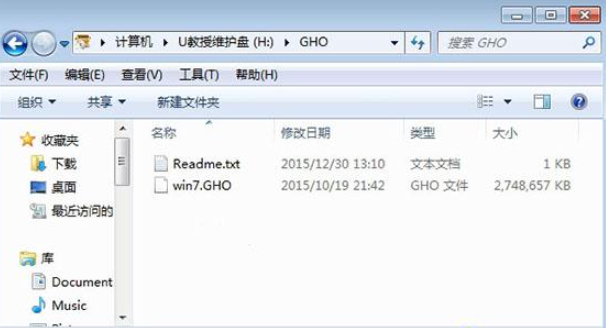
2、将启动盘插入神舟笔记本电脑上,重启电脑并按F12/F7/ESC等启动热键,选择USB选项,回车;

3、启动到U盘主界面,点击第二项;

4、在PE系统中打开【一键装机工具】,不用修改默认设置,选择C盘安装,点击确定;
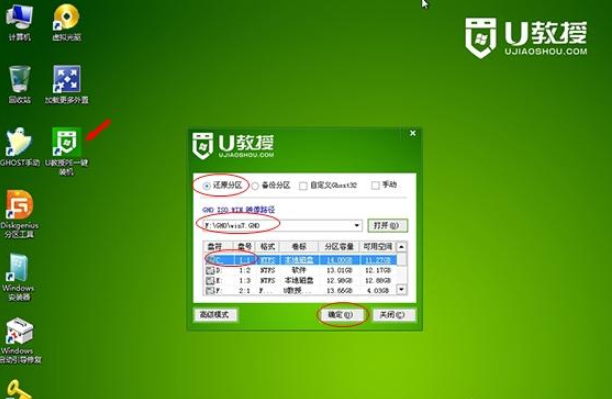
5、接着进行系统的解压过程,耐心等待;

6、完成后会重启,此时拔出U盘,将会自动进行win7系统的重装操作;
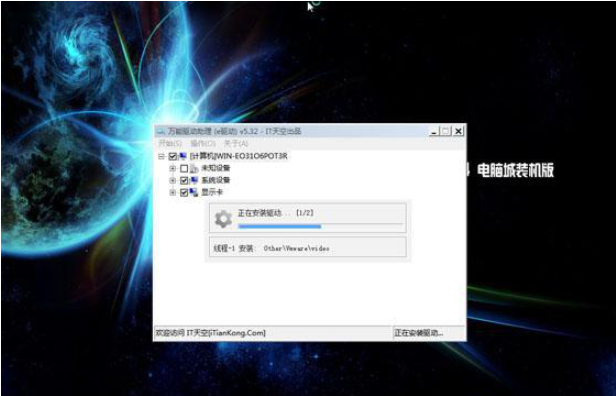
7、重装完成后重启进入win7系统桌面。

总结
1、制作U盘启动盘;
2、重启电脑按快捷键进入pe系统;
3、打开装机工具,解压安装系统;
4、拔出U盘再次重启。
 有用
26
有用
26


 小白系统
小白系统


 1000
1000 1000
1000 1000
1000 1000
1000 1000
1000 1000
1000 1000
1000 1000
1000 1000
1000 1000
1000猜您喜欢
- 屌丝一键重装系统图文教程..2017/06/27
- 恢复苹果数据软件哪个好用..2023/05/03
- 台式电脑重装xp系统步骤图解..2022/06/01
- 小编教你什么是金山装机精灵..2017/08/16
- 电脑重装系统教程2022/08/04
- 笔记本电脑重装系统的步骤..2022/12/05
相关推荐
- 电脑开机菜单栏一直卡怎么办..2021/10/02
- Idea激活码怎么使用2022/10/19
- 小白三步装机系统是正版吗..2022/12/23
- 怎么重装xp系统比较好2016/09/26
- 笔记本电脑怎么重置系统还原..2022/10/14
- 自己装系统怎么装win7系统呢..2023/01/08

















